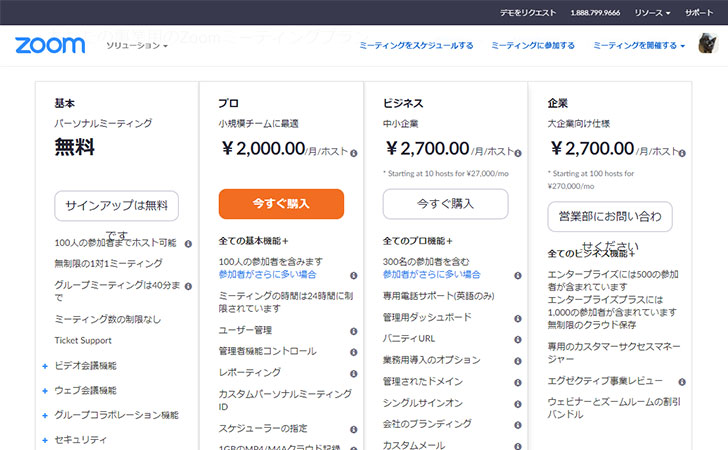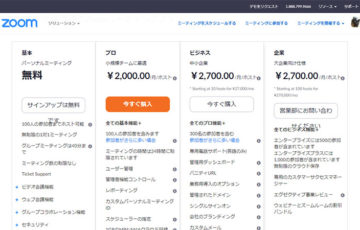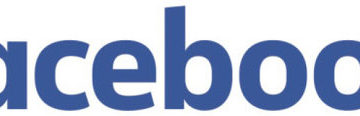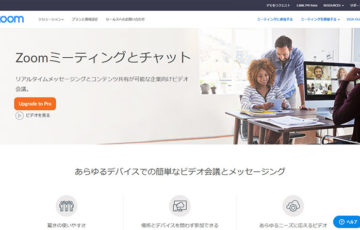テレワーク・在宅勤務のWeb会議やオンライン飲み会ツールとして注目を集める「Zoom(ズーム)」
Zoomは、最大100人の同時接続、画面共有、遠隔操作、録画・レコーディングなど、各種機能が非常に充実していることから多くのユーザーに支持されています。
しかし、Zoomを利用するときには、3人以上のミーティングで時間制限が設定されるという点には注意しなければなりません。
この記事では、Zoomの時間制限や再接続・残り時間の延長について解説します。
目次
Zoomの時間制限は最大40分
先に言っておくと、Zoomの時間制限は最大40分です。
2022年5月より1対1(2人だけ)のビデオ通話であっても最大40分の時間制限となっています。
| 2人 | 2022年5月より40分に短縮 |
|---|---|
| 3人以上 | 40分 |
会議は40分後に終了します(アクティブまたはアイドル)
- ホスト1名、参加者なし
- 同時に1人のホスト、1人以上の参加者
- 同時に0人のホスト、1人以上の参加者(ホストの前に参加)
出典:Zoom公式サイト
2023年4月8日の仕様変更によりZoomの再接続には、10分のインターバルが必要になりました。
※アカウント作成から18ヶ月未満でれば、待ち時間なしで再接続できます。
再接続で40分以上の利用ができる
Zoomを3人以上で利用した場合、40分経過すると強制的にルームから退出させられます。
しかし、仮にルームから強制退出・切られたとしても10分経過後にZoomでルーム新規作成して再接続・繋ぎ直しをすれば連続でビデオ通話することが可能です。
つまり、
- 19:00:Zoomを3人で利用開始
- 19:40:40分の時間制限によりルームから強制退出
- 19:40~50:10分間は再接続不可
- 19:50:Zoomのルームを新規作成して3人で利用開始
ということができます。

また、同じURLやidで再接続を行うこともできます。
時間延長すれば40分で切れない
Zoomでは、40分を経過した頃、主催者(ホスト)だけに時間制限解除のギフトが届くことがあります。
このようなギフトが届いたときに「最高!」「大好きです!」などを押せば、時間延長により40分以上使えるようになります。
2連続でZoomからギフトもらえました! pic.twitter.com/v6iGvyrReX
— すいみん💤@CGブロガー (@cg_method) May 2, 2020
その他、Zoomのミーティングが終了した後、主催者(ホスト)だけに「サービス時間」がプレゼントされることがあります。
「今すぐスケジューリング」から次回のミーティングを設定すれば、ビデオ通話を40分以上楽しむことが可能です。
ZOOMで多人数ミーテイングやって
無料だから40分以上で切断されると思っていたら切断されずw
サービス時間だった^^; pic.twitter.com/ORs5QihLAM— イデ🍦YouTubeチャンネルやってます! (@ide_nagasaki) September 23, 2019

そのため、ビデオ通話が40分で切れない場合であっても「課金される」といった心配はしなくてもOKです。
※Zoomには、ビデオ通話を延長した時間に応じて費用が発生する「従量課金」の制度はありません。
Zoomの有料プランなら時間制限がない
Zoomでは、再接続により連続してビデオ通話ができます。
とはいっても、Zoomを再接続する度にメールやLINEなどで「招待URL」を送信する必要があるので手間がかかります。
40分の時間制限を気にすることなく、ビデオ通話を楽しみたいのであれば有料プランに加入しましょう。
無料プランと有料プランの違いは、次のとおりです。
| 基本 (無料プラン) |
プロ (有料プラン) |
|
|---|---|---|
| 月額料金 | 0円 | 2,000円 |
| 同時接続 | 最大100人 | 最大100人まで ※有料オプションで最大1,000人 |
| 時間制限 | 最大40分 ※2022年5月から1対1であっても最大40分まで ※2023年4月から再接続に10分間のインターバルが必要 |
最大24時間 |
| サポート対応時間 | 24時間365日 | 24時間365日 |
| ビデオ会議 | ◯ | ◯ |
| チャット | ◯ | ◯ |
| ファイル共有・資料共有 | ◯ | ◯ |
| 画面共有 | ◯ | ◯ |
| バーチャル背景 | ◯ | ◯ |
| ブレイクアウトルーム (参加者のグルーム分け機能) |
◯ | ◯ |
| ホワイトボード機能 | ◯ | ◯ |
| 録画・レコーディング機能 | ◯ | ◯ |
| セキュリティ (SSL、AES256ビット暗号化) |
◯ | ◯ |
| ユーザー管理 | - | ◯ |
| 管理者機能コントロール | - | ◯ |
| レポーティング | - | ◯ |
| カスタムパーソナルミーティングID | - | ◯ |
| スケジューラーの指定 | - | ◯ |
| クラウド記録 | - | ◯ |
| REST API | - | ◯ |
| Skype for Business(Lync)相互運用性 | - | ◯ |
有料プランに加入することで時間制限が40分 → 24時間になり、時間制限を回避できます。
なお、主催者1人が有料プランに加入していれば良く、他の参加者が全員無料プランであってもミーティングを最大24時間連続で続けることができます。

そんなときは、1ヶ月だけの契約も可能です。
学生は時間制限なし
有料プラン以外にもZoomでは、2021年7月31日まで学生(幼稚園、小学校、中学校、高校生、短大生、大学生、教職員など)を対象に時間制限を無制限としています。
新型コロナウイルスの感染拡大により休校などの影響を受けた幼稚園から高校までの指定校*は、2021 年 7月31日 まで無料の Zoom ベーシック アカウントのミーティングの 40 分間の制限が解除されます。
対象ユーザーは、Zoomアカウントのメールアドレスが
- ac.jp(acはacademicの略)
- ed.jp(edはeducationの略)
の場合です。
いずれも教育機関が登録できるメールアドレスのドメインとなっています。
Zoomの時間制限に関するよくある質問
ここからは、Zoomの時間制限に関するよくある質問(Q&A)を紹介していきます。
Q、Zoomの時間制限(残り時間)の確認方法はありますか?
Zoomの無料プランは、40分の時間制限があります。
いつまで接続できるかについては、右上に表示される接続時間から逆算が可能です。
例えば、接続時間が25分であれば、残り時間は15分(= 40分 - 25分)となります。
また、終了時間10分前になるとポップアップで”無料のミーティングが10分で終了します”というメッセージが表示されます。
最後に
Zoomでは、ミーティングするときに40分の時間制限が設定されています。
Zoomを時間のことを気にすることなく、楽しむのであればアップグレードで「有料プラン」にすることをオススメします。
しかしながら、無料プランでも「40分ごとに10分間休憩する」など、工夫次第で問題なくビデオ通話を楽しむことが可能です。
まずは、無料プランで試してみて「やっぱり40分の時間制限が邪魔だな~」と感じるのであれば、有料プランにしてみると良いでしょう。